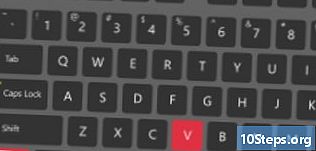Зміст
- етапи
- Спосіб 1 Створення та використання обмежених профілів
- Спосіб 2 Використовуйте додаток батьківського контролю
- Спосіб 3 Налаштування батьківського контролю в магазині Play
У наш час багато людей використовують смартфони, але коли мова заходить про використання смартфонів чи планшетів, ніхто ніколи не буває надто обережним. Якщо ви є батьком, який придбав у дитини новий смартфон або планшет Android, можливо, ви захочете налаштувати батьківський контроль та фільтрацію вмісту на пристрої, щоб запобігти впливу небажаного вмісту. Ви можете створювати обмежені профілі на планшетах, користуватися сторонніми програмами батьківського контролю або навіть включати фільтрацію та паролі для покупок у Play Store.
етапи
Спосіб 1 Створення та використання обмежених профілів
- Відкрийте меню Налаштування на своєму пристрої. Знайдіть значок зубчастого колеса на головному екрані, панелі сповіщень або лотку додатків і натисніть його. Це відкриє меню Налаштування на вашому пристрої.
-

Прокрутіть вниз і натисніть користувачі. Це відкриє меню, де ви можете додавати нових користувачів до пристрою. -

Додайте обмежений профіль користувача. Натисніть Додайте користувача або профіль і звідти виберіть Обмежений профіль. -

Встановіть пароль для облікового запису. Зробіть це, якщо у вас ще немає пароля. Виберіть потрібний варіант захисту (PIN-код, пароль або конфігурація) та введіть PIN-код, пароль або схему.- Коли ви закінчите, з’явиться новий екран із переліком усіх програм, встановлених на пристрої. Кожна програма матиме перемикач ON / OFF поруч.
-

Назвіть профіль. Торкніться значка 3 рядка поруч із Новим профілем у верхній частині екрана. У діалоговому вікні, що з’явиться, введіть ім’я профілю (наприклад, ім’я вашої дитини) та натисніть добре. -

Виберіть програми, щоб увімкнути профіль. Ви можете вибрати, до яких програм буде доступний профіль користувача. Наприклад, якщо ви хочете, щоб ваша дитина мала доступ лише до його ігор, вибирайте лише ігри. Щоб вибрати програми, пересуньте перемикач у положення УВІМКНЕНО. Залиште програми, які не бажають мати доступ до положення OFF. -

Використовуйте новий обмежений профіль. Вийдіть із меню «Налаштування» та заблокуйте екран. Повторно активуйте його, натиснувши кнопку будинку на пристрої. Ви побачите заблокований екран з іменами користувачів, що відображаються внизу. Виберіть ім'я користувача обмеженого профілю та розблокуйте екран за допомогою визначеного вами PIN-коду, пароля чи схеми.- Якщо ви відкриєте ящик додатків, ви побачите, що з’являться лише ті програми, які ви вибрали для профілю. Це єдині, до яких ваша дитина матиме доступ.
Спосіб 2 Використовуйте додаток батьківського контролю
-

Завантажте та встановіть додаток батьківського контролю. Відкрийте магазин Play і шукайте "батьківський контроль". Ви побачите, що в результатах з'явиться кілька додатків, таких як Мобільний забір батьківського контролю, Місце для дітей, Час екрану та багато інших. Натисніть одну з них, щоб побачити їх опис, і коли ви знайдете потрібний, натисніть кнопку встановлювати завантажити та встановити. -

Запустіть додаток батьківського контролю. Знайдіть піктограму програми, яку ви завантажили, на головний екран або в лоток додатків, і торкніться її.- Як тільки програма відкриється, вам потрібно буде побачити такі варіанти, як "ігри", "розвиток", "освіта" та багато іншого. Це категорії, в які можна додавати програми для своєї дитини. Це екран вітання, до якого він завжди матиме доступ.
-

Створіть PIN-код. Більшість програм батьківського контролю вимагають створення PIN-коду, який дозволить отримати доступ до нових програм, змінити налаштування та відключити батьківський контроль. Таким чином, ваша дитина не зможе несподівано змінити або вимкнути цей режим.- Опція створення PIN-коду зазвичай знаходиться в меню Налаштування. Знайдіть кнопку меню (3 точки або 3 рядки), натисніть і виберіть Створіть PIN-код.
- Введіть PIN-код, який потрібно використовувати, і натисніть добре.
- Для додаткової безпеки деякі програми батьківського контролю попросять вас надати питання безпеки та відповідь. Це стане в нагоді, якщо ви коли-небудь забудете свій PIN-код.
-

Додайте інформацію про свою дитину. Як правило, ви знайдете можливість додати інформацію про свою дитину в меню налаштувань. Введіть його ім’я, дату народження, вік та стать у вказані поля та натисніть добре. -

Додайте програми. У меню Налаштування торкніться опції для вибору програм. З'явиться список програм, встановлених на вашому пристрої. Прокрутіть список вниз і торкніться тих, до яких ви хочете дозволити дитині доступ. Натисніть добре коли ти закінчиш. -

Попросіть дитину використовувати режим батьківського контролю. Вийдіть із програми, і коли ви запустите, вам буде запропоновано ввести PIN-код. Введіть його, і на екрані відображатимуться лише додатки, які надали доступ дитині. Потім ви можете дозволити йому безпечно користуватися пристроєм.- Ваша дитина не зможе вийти з цього режиму, оскільки буде потрібно PIN-код. Він також не зможе отримати доступ до меню "Налаштування" без цього коду.
Спосіб 3 Налаштування батьківського контролю в магазині Play
-

Запустіть Google Play. Шукайте білу сумку з барвистим значком для гри. Торкніться, щоб відкрити його. -

Відкрийте меню налаштувань. Торкніться значка 3 рядка вгорі зліва та виберіть настройки в меню. -

Увійти Батьківський контроль. Цей параметр ви знайдете під заголовком Керування користувачами, Натисніть, щоб відкрити меню батьківського контролю. -

Активуйте батьківський контроль. Ви знайдете перемикач під заголовком Батьківський контроль, Натисніть, щоб перенести його в положення УВІМКНЕНО. -

Створіть PIN-код. Вам буде запропоновано ввести 4-значний PIN-код, який буде використовуватися для зміни налаштувань батьківського контролю. Введіть код, який потрібно використовувати, і натисніть добре, Підтвердіть, ввівши код ще раз у виділеному полі та натисніть добре. -

Встановіть обмеження. Натисніть Додатки та ігри на екрані, щоб відкрити конусне вікно, в якому можна вибрати класифікацію додатків відповідно до певного віку. Наприклад, якщо ви виберете додатки віком від 3 років, Google Play відображатиме програми лише для дітей віком від 3 до 7 років. Якщо ви виберете 7 і більше, він відображатиме лише дітей віком від 7 до 12 років тощо. Торкніться класифікації, яку потрібно застосувати.

- Планшети Android пропонують можливість створювати обмежені профілі для контролю доступу дітей до певних програм. Ця функція доступна для версій Android 4.2 та новіших версій.
- У Play Store доступні багато програм батьківського контролю. Деякі безкоштовні, а деякі платні, але пропонують більше варіантів обмежень щодо вмісту. Параметри варіюються від однієї програми до іншої, але більшість все ще дозволяє обмежити або дозволити доступ дітям.